與IT系統管理員 (網站中的來賓共同作業)
如果您需要跨檔、資料和清單與來賓共同作業,您可以使用 SharePoint 網站。 新式 SharePoint 網站會連線到 Microsoft 365 群組,並可管理網站成員資格,並提供其他共同作業工具,例如共用信箱和行事曆。
在本文中,我們將逐步解說設定 SharePoint 網站以與來賓共同作業所需的 Microsoft 365 設定步驟。
影片示範
這段影片顯示本文件中所述的設定步驟。
Microsoft Entra 外部標識碼外部共同作業設定
Microsoft 365 中的共用是由 Microsoft Entra External ID 中的外部共同作業設定管理在其最高層級。 如果在 Microsoft Entra 外部識別符中停用或限制來賓共用,此設定會覆寫您在 Microsoft 365 中設定的任何共享設定。
檢查外部共同作業設定,以確保不會封鎖與來賓的共用。
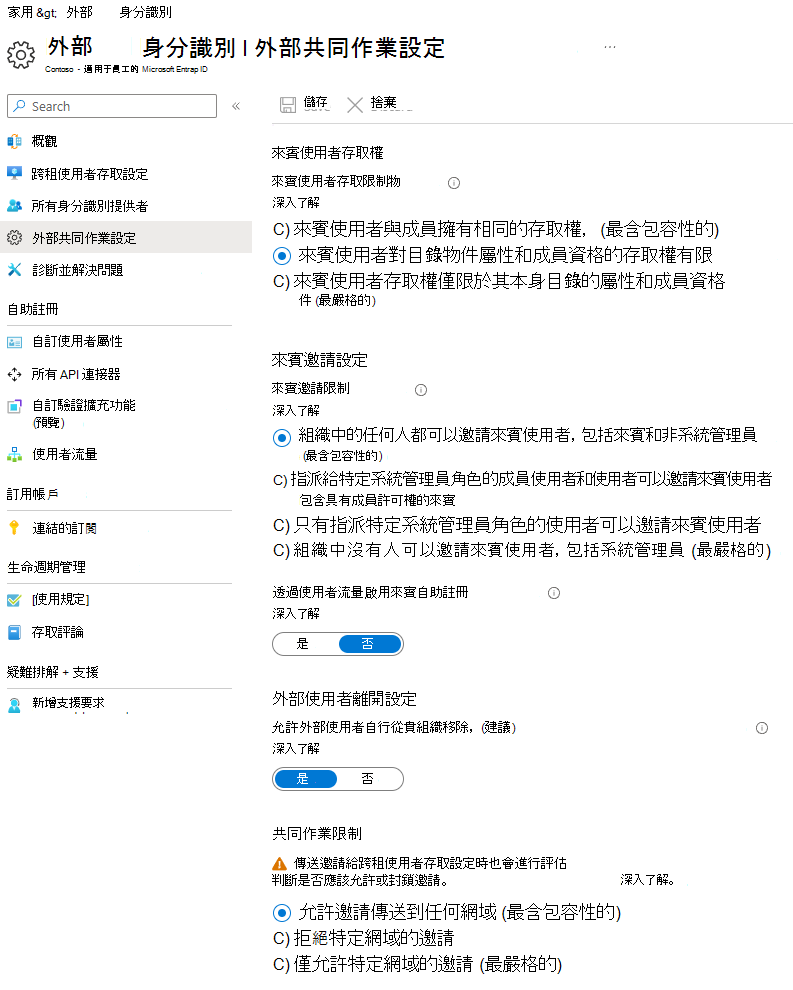
設定外部共同作業設定
- 在登入 Microsoft Entra 外部識別碼 https://entra.microsoft.com/。
- 在左側瀏覽窗格中,展開 [ 外部身分識別]。
- 選取 [外部共同作業設定]。
- 請確定 成員使用者和指派給特定系統管理員角色的使用者都可以邀請來賓使用者,包括具有成員權限的來賓 或 組織中任何人都可以邀請來賓使用者,包括來賓和非系統管理員。
- 如果您做了變更,請選取 [儲存]。
記下共同作業限制區段中的設定。 請確定您想要共同作業之來賓的網域未封鎖。
如果您與來自多個組織的來賓合作,您可能會想要限制其存取目錄數據的能力。 這可防止他們查看目錄中還有誰是來賓。 若要執行這項操作,請在來賓使用者存取限制下,選取來賓使用者對屬性及目錄物件設定的成員資格存取受限或來賓使用者存取受限於他們自己的目錄物件的屬性及成員資格。
Microsoft 365 群組來賓設定
新式 SharePoint 網站使用 Microsoft 365 群組來控制網站存取。 必須開啟 Microsoft 365 群組來賓設定,SharePoint 網站中的來賓存取才能運作。
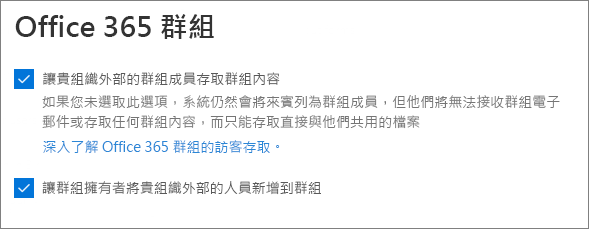
設定 Microsoft 365 群組來賓設定
- 在 Microsoft 365 系統管理中心左側的瀏覽窗格中,展開設定。
- 選取 [組織設定]。
- 在清單中,選取 [Microsoft 365 群組]。
- 請確認已核取讓群組擁有者將組織外部人員新增到 Microsoft 365 群組作為來賓及讓來賓群組成員存取群組內容核取方塊。
- 如果您進行了變更,請選取 [ 儲存變更]。
SharePoint 組織層級共享設定
為了讓來賓能夠存取 SharePoint 網站,SharePoint 組織層級的共用設定必須允許與來賓共用。
組織層級設定會決定個別網站可用的設定。 網站設定不能比組織層級設定更寬鬆。
如果您想要允許未經驗證的檔案和資料夾共用,請選擇 [ 任何人]。 如果您想要確保組織外部的所有人員都必須進行驗證,請選擇 [新增] 和 [現有的來賓]。 選擇組織中任何網站所需的最寬鬆設定。
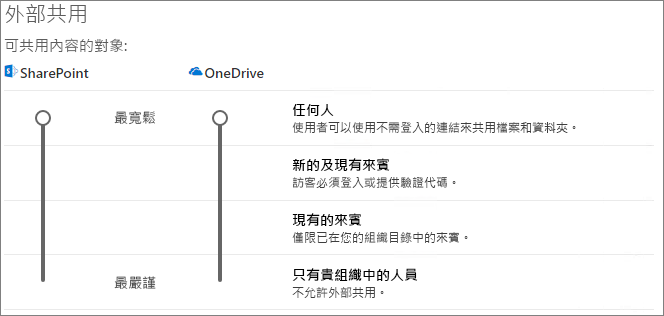
設定 SharePoint 組織層級共用設定
- 在 SharePoint 系統管理中心左側瀏覽窗格的 [原則 ] 底下,選取 [ 共用]。
- 確定 SharePoint 的外部共用已設定為任何人或新的及現有的來賓。
- 如果您做了變更,請選取 [儲存]。
建立網站
下一個步驟是建立您打算用來與來賓共同作業的網站。
若要建立網站
- 在 SharePoint 系統管理中心的 [網站] 底下,選取 [作用中網站]。
- 選取 [建立]。
- 選 取 [小組網站]。
- 輸入網站名稱,然後輸入網站擁有者 (網站擁有者) 的名稱。
- 在 [ 進階設定] 底下,選擇您要將此網站設為公用或私人網站。
- 選取 [下一步]。
- 選取 [完成]。
我們稍後會邀請使用者。 接下來,請務必檢查此網站的網站層級共享設定。
SharePoint 網站層級共用設定
請檢查網站層級共享設定,以確定它們允許您要用於此網站的存取類型。 例如,如果您將組織層級設定設定為 [任何人],但您想要讓所有來賓對此網站進行驗證,請確定網站層級共用設定已設定為 [新增] 和 [現有來賓]。
請注意,網站無法與未經驗證的人員共用 (任何人 設定) ,但個別檔案和資料夾可以共用。
您也可以使用 敏感度標籤制 SharePoint 網站的外部共享設定。
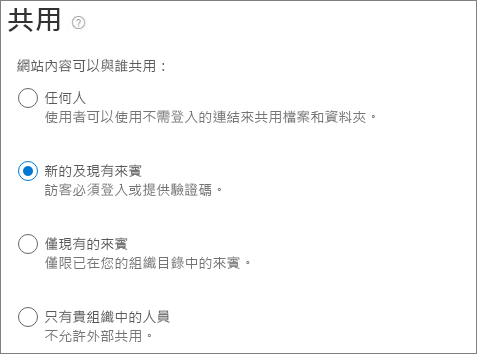
設定網站層級共用設定
- 在 SharePoint 管理中心中,在左側導覽窗格中展開 [網站],然後選取 [使用中網站]。
- 為您剛建立的團隊選取網站。
- 在 [ 設定] 索引標籤上 ,選取 [ 更多共用設定]。
- 請確認共用設為任何人或新的及現有的來賓。
- 如果您做了變更,請選取 [儲存]。
邀請使用者
現在已設定來賓共享設定,因此您可以開始將內部使用者和來賓新增至您的網站。 網站存取是透過相關聯的 Microsoft 365 群組來控制,因此我們會在該處新增使用者。
邀請內部使用者加入群組
- 流覽至您要新增用戶的網站。
- 選 取 右上方的 [成員] 連結,表示成員計數。
- 選取 [新增成員]。
- 輸入您要邀請到網站之使用者的名稱或電子郵件地址,然後選取 [ 儲存]。
來賓無法從網站新增至 Microsoft 365 群組。 如需如何將來賓新增至群組的資訊,請參閱 將來賓新增至 Microsoft 365 群組。